Viena iš pagrindinių priežasčių, kodėl „WhatsApp“ yra populiari, yra jos saugumas. Tai yra tik dėl jos pabaigos iki pabaigos šifravimo. Tai reiškia, kad net „WhatsApp“ negali skaityti pranešimų, ir tik siuntėjas bei gavėjas gali juos skaityti. Kalbėdamiesi „WhatsApp“ automatiškai sukurs msgstore.db.crypt 14 failus jūsų telefone.
Tačiau daugelis vartotojų vis dar skundžiasi, kad „WhatsApp“ renka per daug vartotojo duomenų. Taigi, ar „WhatsApp“ teiginys apie pabaigos iki pabaigos šifravimą yra tik triukas? Šiame straipsnyje išsamiai aptariama „WhatsApp“ pabaigos iki pabaigos šifravimo technologija ir kaip skaityti užšifruotus pranešimus - „WhatsApp“ iššifravimo įrankis gali būti labai naudingas šiuo atveju. Čia sužinosime apie CRYPT14 failus ir būdus, kaip skaityti ir iššifruoti „WhatsApp“ duomenų bazės failus Crypt8/12/14 internetu arba kompiuteryje.

- Sužinokite apie užšifruotus „WhatsApp“ pranešimus ir kaip juos skaityti?
- Greitas atsakymas apie Msgstore.DB.Crypt 14 failą
- Kaip iššifruoti „WhatsApp“ duomenų bazės Crypt8/12/14 failą be rakto kompiuteryje
- 1 dalis. Gaukite „WhatsApp“ duomenų bazės iššifravimo raktus su „WhatsApp Viewer“
- 2 dalis. Iššifruokite „WhatsApp“ duomenų bazę naudodami „WhatsApp-Key-DB-Extractor“ ir „Omni-crypt“
- Patarimas: kaip įjungti ir išjungti pabaigos iki pabaigos šifravimo atsarginę kopiją „WhatsApp“?
Sužinokite apie užšifruotus „WhatsApp“ pranešimus ir kaip juos skaityti?
"Kas yra užšifruoti „WhatsApp“ pranešimai?"
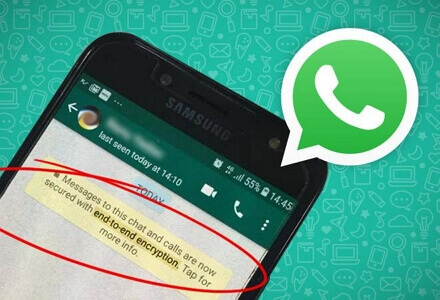
„WhatsApp“ pranešimai yra užšifruoti naudojant pabaigos iki pabaigos šifravimą. Ši saugumo priemonė užtikrina, kad kiekvienas „WhatsApp“ bendravimas liktų tarp pranešimo siuntėjo ir gavėjo. Taip net „WhatsApp“ ar „Facebook“, kuri yra „WhatsApp“ patronuojanti įmonė, negali pasiekti jūsų bendravimo turinio.
Be to, „WhatsApp“ pabaigos iki pabaigos šifravimas veikia automatiškai pagal dizainą. Todėl kiekvienas „WhatsApp“ vartotojas gali pasinaudoti šia funkcija, kad užtikrintų absoliučią savo duomenų apsaugą ir saugumą.
Šis šifravimo metodas veikia kartu su „Signal“ protokolo šifravimu. „Signal“ protokolo apsauga naudoja kriptografinius raktus arba, kaip tai vadina „WhatsApp“, privačius raktus. Todėl yra sprendimas skaityti užšifruotus „WhatsApp“ pranešimus.
1 metodas Skaitykite užšifruotus „WhatsApp“ pranešimus „WhatsApp Web“
Galite prisijungti prie paskyros ir skaityti jos užšifruotus pranešimus per „WhatsApp Web“. Tačiau jums reikia prisijungimo duomenų paskyrai, kurios pranešimus norite iššifruoti.
Be to, kadangi kiekvienas įrenginys, prijungtas prie paskyros, jau turi privačius raktus, jums reikia prieigos prie įrenginio, prie kurio prijungta paskyra. „WhatsApp Web“ paprašys jūsų naudoti mobilųjį įrenginį, kad nuskaitytumėte QR kodą, kurį jis parodys.

Nors šis metodas yra lengvai naudojamas, yra ir apribojimų. Pavyzdžiui, jūs nematysite užšifruoto pranešimo, kai trečiajai šaliai draudžiama prisijungti prie „WhatsApp“ kompiuteryje.
2 metodas Skaitykite užšifruotus „WhatsApp“ pranešimus su „WhatsApp“ duomenų atkūrimo įrankiu
Jei norite skaityti „WhatsApp“ pranešimus, nerimaujate dėl „WhatsApp Web“ atsijungimo arba tiesiog norite turėti lengvesnę patirtį, tada „iMyFone iMyTrans“ yra jums reikalingas. Be patvirtinimo kodo, ši programa gali atkurti „WhatsApp“ pokalbių istoriją ir pranešimus į kompiuterį.
Sekite mūsų žingsnius, kad sužinotumėte, kaip skaityti užšifruotus „WhatsApp“ pranešimus ir iššifruoti msgstore.db.crypt 14 failą! Čia yra žingsnis po žingsnio vadovas kitame skyriuje!
3 metodas Skaitykite užšifruotus „WhatsApp“ pranešimus su „WhatsApp Viewer“
Prieš naudodami šį metodą, turite turėti neribotą prieigą prie įrenginio, prie kurio prijungta jūsų „WhatsApp“ paskyra, t. y. turite įsišaknyti savo mobilųjį įrenginį. Taip pat turite atsisiųsti „WhatsApp viewer“ į savo kompiuterį, tada jį įdiegti. Kai viskas bus padaryta, galite sekti procesą 1 dalyje!
Greitas atsakymas apie Msgstore.DB.Crypt 14 failą
1. Kas yra msgstore.db.crypt 14 failas?
„WhatsApp“ „Android“ versija naudoja CRYPT14 failus, specializuotą formatą (.db.crypt14) vartotojo pranešimų užšifruotoms atsarginėms kopijoms. Ši saugi architektūra išlaiko jūsų pokalbius konfidencialius, net keičiant įrenginį.
2. Ar galiu ištrinti „WhatsApp“ msgstore failus?
Atsitiktinis ištrynimas gali prarasti „WhatsApp“ pokalbius, todėl siūlome neištrinti visų savo msgstore failų iš karto. Pradėkite ištrindami senesnius ar nereikalingus failus ir pažiūrėkite, kiek vietos atlaisvinate.
Jei negaunate „WhatsApp“ pranešimų, nebent atidarote programą, išbandykite kitus metodus.
3. Kaip skaityti užšifruotus „WhatsApp“ pranešimus?
Norėdami pasiekti šį paslėptą pranešimų archyvą, turite iššifruoti .db.crypt14 failus su specialiais raktais, gautais per tam tikrus metodus. Daugiau informacijos rasite mūsų vadovuose "kaip iššifruoti .db.crypt14 failą be rakto" ir "kaip gauti „WhatsApp“ duomenų bazės iššifravimo raktus".
Kaip iššifruoti „WhatsApp“ duomenų bazės Crypt8/12/14 failą be rakto kompiuteryje
Jei ieškote, kaip iššifruoti „WhatsApp“ duomenų bazės Crypt8/12/14 ir norite lengvesnės patirties, tada iMyFone iMyTrans „WhatsApp“ yra tai, ko jums reikia. Tai įrankis, kuris išsprendžia visus jūsų „WhatsApp“ duomenų išgavimo poreikius neprarandant jokių duomenų. „WhatsApp“ duomenų atkūrimo funkcija taip pat gali padėti jums skaityti užšifruotus „WhatsApp“ duomenų bazės pokalbius jūsų kompiuteryje be jokių problemų. Ji taip pat palaiko „WhatsApp“ duomenų ištrauką iš užšifruotos „Google“ disko atsarginės kopijos.
Žemiau yra visi žingsniai, kuriuos turite sekti, kad iššifruotumėte savo „WhatsApp“ duomenų bazės Crypt8/12/14 failus savo kompiuteryje, naudodami „iMyTrans“ „WhatsApp“ atkūrimo įrankį:
1 žingsnis. Atsisiųskite ir įdiekite „iMyFone iMyTrans“ (nauja „iTransor for WhatsApp“ versija), tada spustelėkite Atkurti/Eksportuoti „WhatsApp“ atsarginę kopiją > Importuoti „Google“ disko atsargines kopijas.
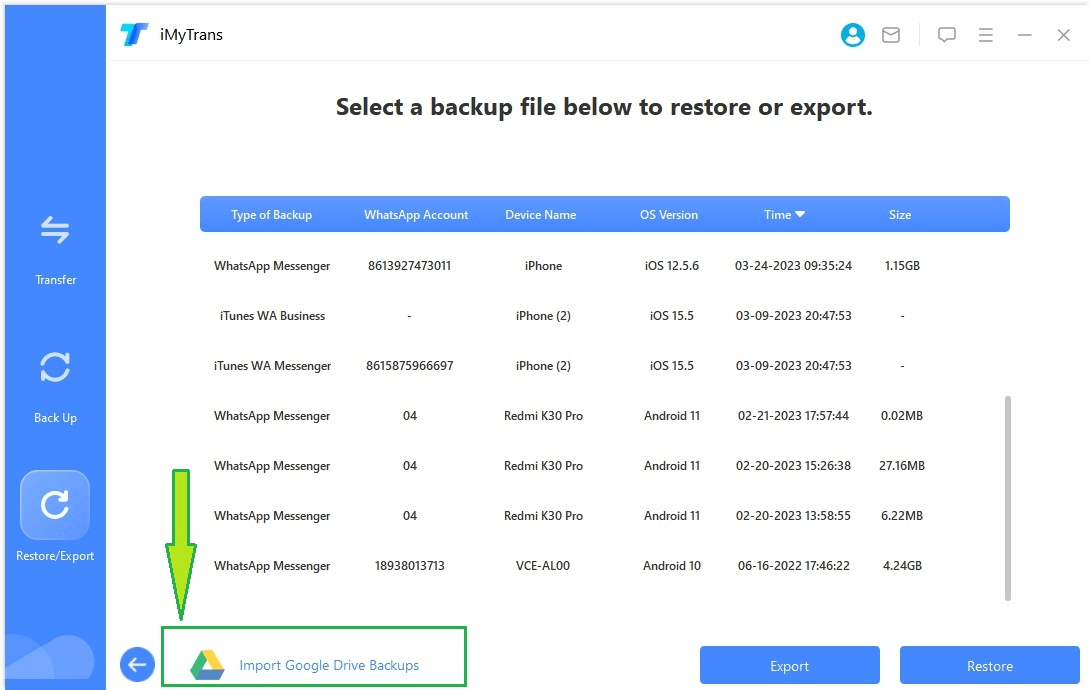
2 žingsnis. Prisijunkite prie savo „Google“ disko paskyros ir galite pasirinkti anksčiau padarytą „WhatsApp“ atsarginę kopiją atsisiųsti, tada pasirinkti Atkurti į įrenginį ir prijungti savo naują „iPhone“ prie kompiuterio.
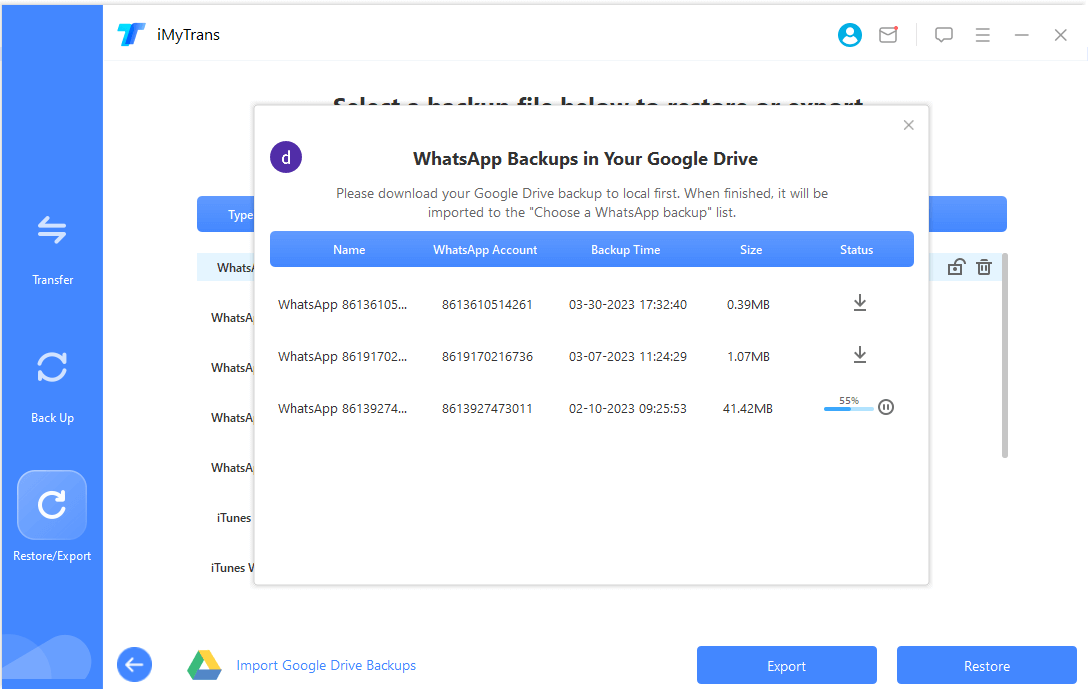
3 žingsnis. Jums reikės užbaigti patikrinimo procesą įvesdami savo galiojantį telefono numerį ir patikrinimo kodą, kurį gavote. Tada programa pradės ir jums tereikia palaukti, kol ji bus baigta.

4 žingsnis. Ten galite peržiūrėti „WhatsApp“ atsarginę kopiją iš „Google“ disko išsamiai, tiesiog pasirinkite, ką norite eksportuoti.
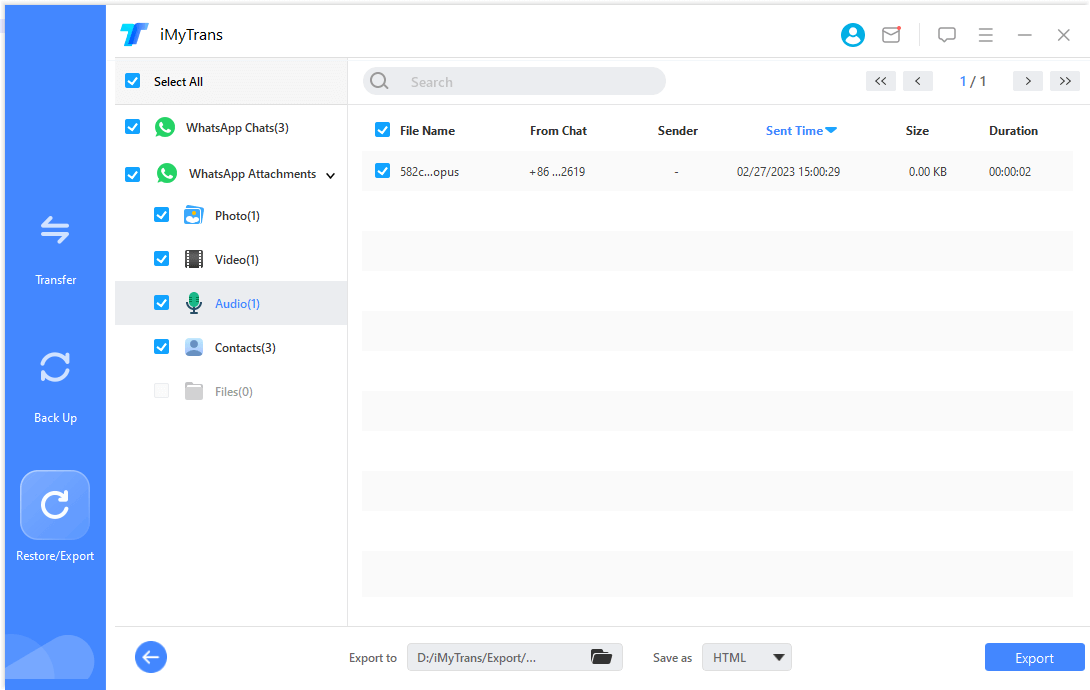
1 dalis. Gaukite „WhatsApp“ duomenų bazės iššifravimo raktus su „WhatsApp Database Viewer“
„WhatsApp“ duomenų bazės peržiūros įrankis yra vienas iš tų nuostabių įrankių, kuriuos galite naudoti „WhatsApp“ duomenų bazės iššifravimo internetinei procedūrai. Jis veikia įsišaknijusiuose „Android“ įrenginiuose, ir procesas yra šiek tiek ilgas. Tačiau, jei teisingai sekate visus žingsnius, turėsite prieigą prie „WhatsApp“ duomenų bazės rakto.
Šie yra visi žingsniai, kuriuos turėsite sekti, kad „WhatsApp“ peržiūros įrankis veiktų:
1 žingsnis. Raskite kripto failą „WhatsApp“ saugykloje
Eikite į failų tvarkyklę savo įrenginyje ir turėsite rasti msgstore.DB.crypt failą Databases aplanke „WhatsApp“ aplanke.
Jums taip pat reikės eiti į failų aplanką, esantį com.Whatsapp aplanke, ir ieškoti rakto failo.
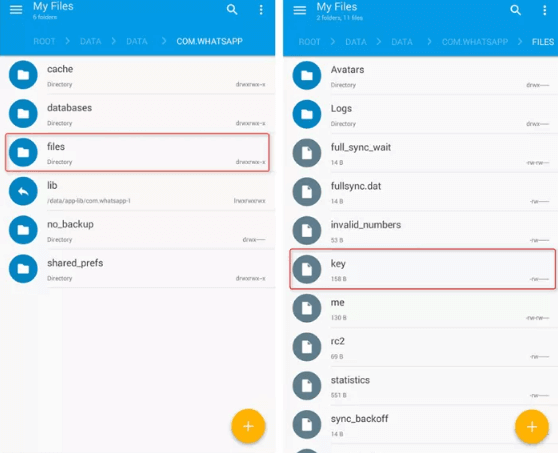
2 žingsnis. Nukopijuokite „WhatsApp“ failus į savo kompiuterį
Radę šiuos failus, turite prijungti telefoną prie kompiuterio ir įklijuoti tuos failus į savo kompiuterį. Sukurkite aplanką pavadinimu msgstore.DB.cryptX ir įklijuokite failus.
3 žingsnis. Atidarykite „WhatsApp“ peržiūros įrankį
Įdiekite ir atidarykite „WhatsApp“ peržiūros įrankį. Eikite į Failas ir pasirinkite kripto parinktį pagal failą, kurį nukopijavote iš savo telefono.
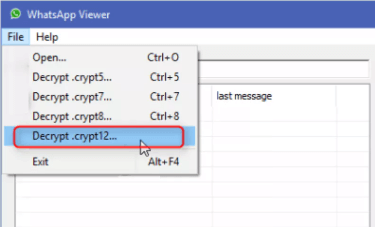
4 žingsnis. Importuokite failus į „WhatsApp“ peržiūros įrankį
Dabar jums reikės importuoti duomenų bazės ir rakto failus į „WhatsApp“ peržiūros įrankį. Įrankis pats sukurs iššifruotą failą.
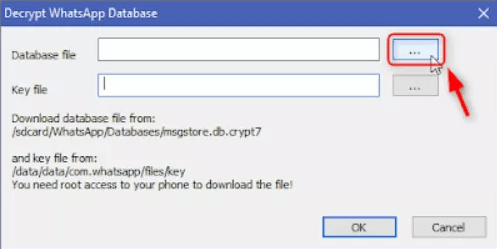
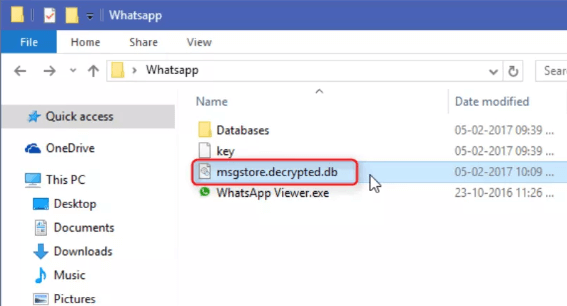
5 žingsnis. Atidarykite iššifruotus failus „WhatsApp“ peržiūros įrankyje
Vėl atidarykite „WhatsApp“ peržiūros įrankį ir atidarykite iššifruotą failą. Įvedus visą reikiamą informaciją, būsite nukreipti į pranešimų skyrių. Dabar pasirinkus bet kurį telefono numerį, bus atidarytas jo pokalbis.

Su šiais paprastais 5 žingsniais galite iššifruoti savo „WhatsApp“ duomenų bazės raktus naudodami kompiuterį ir įsišaknijusį „Android“ įrenginį.
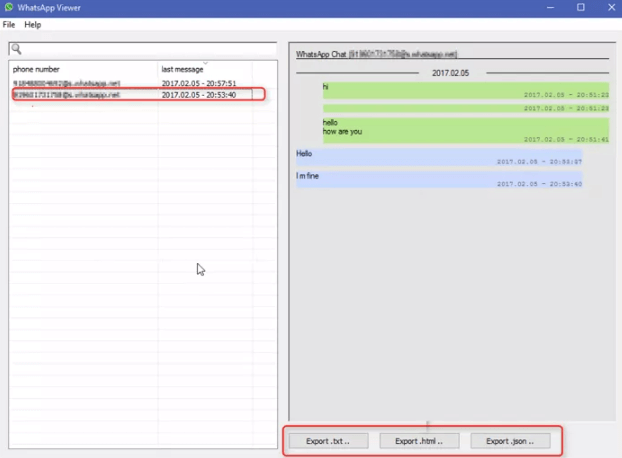
2 dalis. Iššifruokite „WhatsApp“ duomenų bazę Crypt8/12/14 naudodami „WhatsApp-Key-DB-Extractor“ & „Omni-crypt“
Jei turite neįsišaknijusį įrenginį, tada šis metodas yra jums. Čia galite pasinaudoti įvairiais įrankiais savo telefone ir kompiuteryje ir atlikti darbą. Taigi, žemiau yra visi žingsniai, kuriuos turėsite sekti, kad šis metodas veiktų.
Įsitikinkite, kad sekate visus žingsnius ir smulkmenas, kad šis metodas veiktų.
1 žingsnis. Atsisiųskite abu reikalingus įrankius
Atsisiųskite WhatsApp-Key-DB-Extractor į savo kompiuterį ir Omni-crypt įrankį į išmanųjį telefoną.
2 žingsnis. Suteikite skirtingus darbo leidimus įrankiams ir failams
Atidarykite „WhatsApp-Key-DB-Extractor“, ir ten bus WhatsAppKeyDBExtract.sh failas. Atidarykite jo Savybes ir įjunkite Leisti vykdyti failą kaip programą.
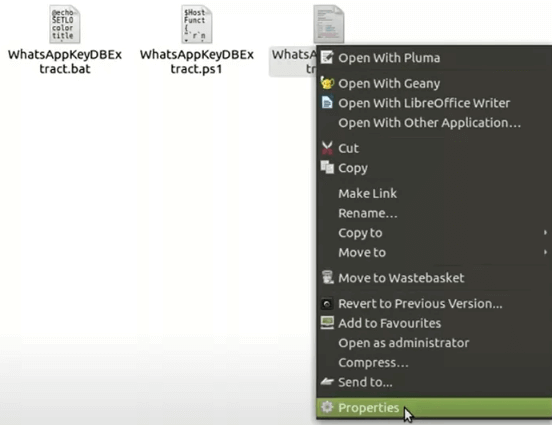
3 žingsnis. Vykdykite „WhatsAppKeyDBExtract.sh“ failą
Dabar jums reikės vykdyti šį failą terminale. Toliau sekite instrukcijas ir laukite, kol procesas bus tęsiamas.
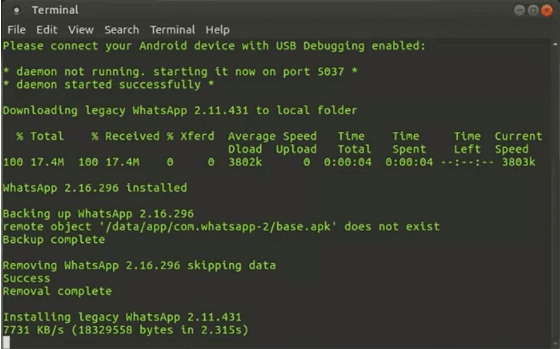
4 žingsnis.Sekite atsarginės kopijos procesą įrenginyje
Vienu metu „WhatsApp-Key-DB-Extractor“ paprašys jūsų atidaryti telefoną ir priimti atsarginės kopijos raginimą. Spustelėkite ATKURTI MANO DUOMENIS telefone ir leiskite procesui baigtis.
5 žingsnis. Atidarykite „Omni-crypt“
Dabar jums reikės pereiti prie savo telefono ir atidaryti „Omni-crypt“ taip pat. Ten jums reikia pasirinkti IŠŠIFRUOTI WHATSAPP DUOMENŲ BAZĘ parinktį. Tęskite tai ir gausite msgstore.db ir wa.db failą savo kompiuteryje kartu su wa.DB failu.
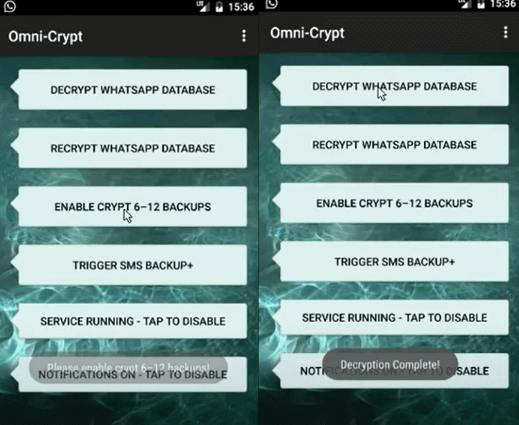
6 žingsnis.Naudokite „WhatsApp Viewer“ norėdami pamatyti tuos pranešimus
Įdiekite „WhatsApp“ peržiūros įrankį savo kompiuteryje ir atidarykite tuos failus, kad skaitytumėte visus pranešimus be jokio šifravimo.
Patarimas: kaip įjungti ir išjungti pabaigos iki pabaigos šifravimo atsarginę kopiją „WhatsApp“?
Jūsų debesų saugykla yra vieta, kur jūsų pokalbiai ir medija yra atsarginiai po šifravimo. 64 skaitmenų privatus raktas arba jūsų pasirinktas slaptažodis yra būdas, kaip „WhatsApp“ duomenys yra užšifruoti prieš juos saugant jūsų „Google“ diske arba „iCloud“. Tačiau jūs turite pasirinkimą įjungti arba išjungti šią funkciją.
- 1. Atidarykite „WhatsApp“ nustatymus ir pasirinkite Pokalbių parinktį „WhatsApp“ nustatymuose.
- 2. Bakstelėkite Pokalbių atsarginės kopijos mygtuką ekrano apačioje.
- 3. Pasirinkite pabaigos iki pabaigos šifruotos atsarginės kopijos nuorodą ir bakstelėkite Įjungti arba Išjungti.
- 4. Toliau sekite programos raginimus, kad sukurtumėte slaptažodį arba raktą.
- 5. Bakstelėkite Sukurti, kad užbaigtumėte procesą. Laukite, kol „WhatsApp“ užbaigs jūsų pabaigos iki pabaigos šifruotą atsarginę kopiją. Šis procesas gali užtrukti.
DUK, susiję su iššifruotais „WhatsApp“ pranešimais
1. Ar galiu skaityti Crypt14 failą be rakto?Taip. Galite skaityti Crypt14 failą be rakto, naudodami iššifravimo programą, pvz., „iMyTrans“ „WhatsApp“, kuri atkurs tuos failus į kompiuterį arba telefoną.
Kaip galiu atgauti savo „WhatsApp“ užšifruotą slaptažodį?Užšifruotos atsarginės kopijos slaptažodis negali būti atkurtas, bet jis gali būti atnaujintas; štai kaip:
- Eikite į Nustatymų meniu.
- Bakstelėkite Pokalbių atsarginė kopija, kuri yra užšifruota nuo pradžios iki pabaigos. Slaptažodis turi būti pakeistas.
- Bakstelėkite Pamiršau savo slaptažodį, tada įveskite savo biometrinius duomenis arba įrenginio PIN kodą, kad patvirtintumėte savo tapatybę.
- Sukurkite naują slaptažodį savo atsarginei kopijai.
Išvada
„WhatsApp“ duomenų bazės iššifravimo įrankis gali būti geras pasirinkimas, jei neturite internetinio rakto. Tokiu būdu galite lengvai skaityti savo senus pranešimus ir patekti į kitus pokalbius taip pat tampa lengvai įmanoma. Vienintelis dalykas, kurį turite labai atidžiai stebėti, yra teisingai sekti visą procesą, kad metodas veiktų.






